Часто задаваемые вопросы
Как узнать характеристики ПК?
Если вы пользуетесь компьютером с Windows, то узнать версию ОС, модель процессора, видеокарты, объем ОЗУ и другие параметры очень просто. Для этого нужно открыть «Параметры», перейти в раздел «Система» и нажать на кнопку «О программе». Здесь собрана вся информация о ПК.
Как узнать характеристики MacBook?
Для этого следует кликнуть на логотип Apple в верхнем углу экрана и выбрать «Об этом Mac». На экране отобразится основная информация об устройстве, включая модель, объем ОЗУ, характеристики процессора и т.д.
Как правильно редактировать видео на слабых ПК?
Даже перечисленные в статье программы могут плохо работать на слабых компьютерах. Вы столкнетесь с лагами и другими проблемами, если решите смонтировать крупный ролик в разрешении выше Full HD. Поэтому мы рекомендуем заранее разделить работу на фрагменты и снизить разрешение.
Как выбрать видеоредактор для монтажа видео?
Для этого стоит учитывать не только минимальные системные требования и основной функционал, но и наличие гибких настроек. Последние пригодятся в случаях, когда приложение по умолчанию работает плохо. Тогда вы сможете немного снизить настройки, чтобы без проблем монтировать видео на своем компьютере.





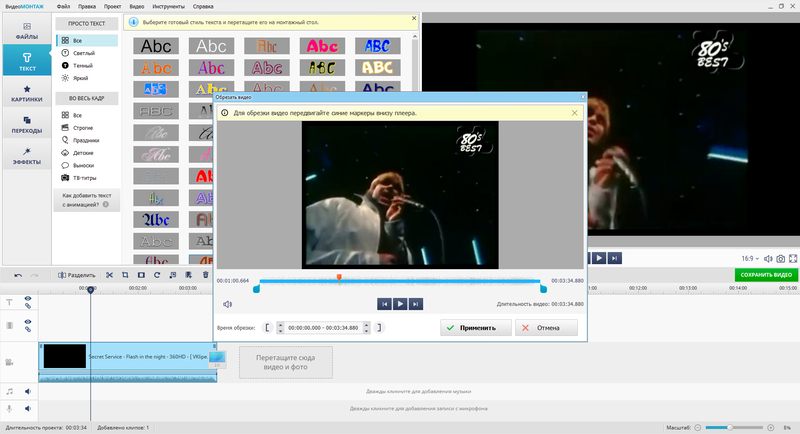
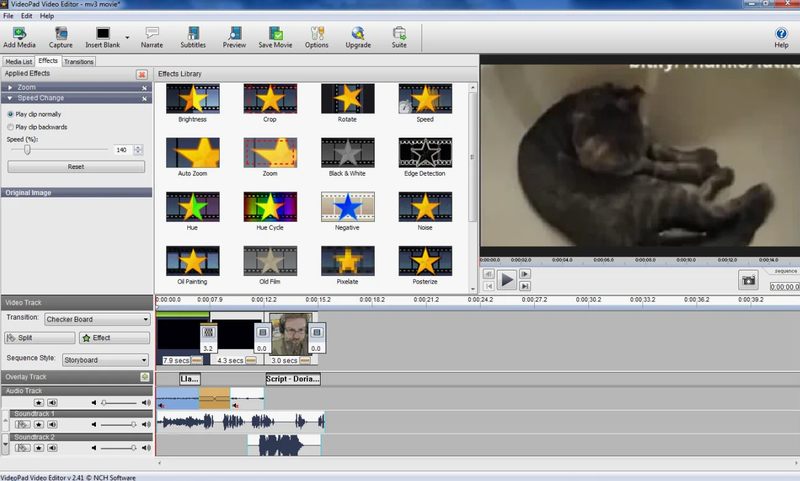
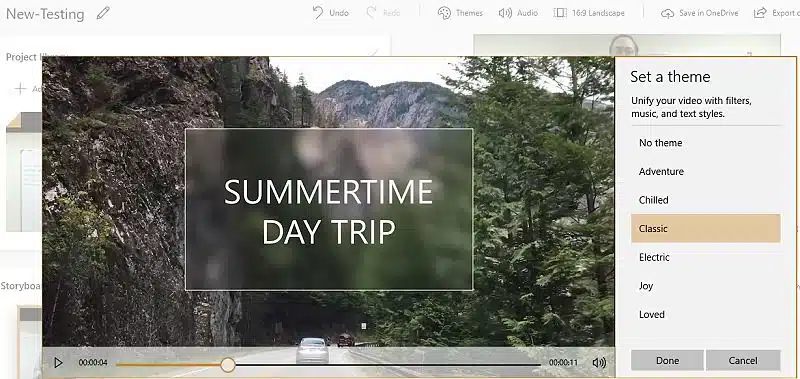
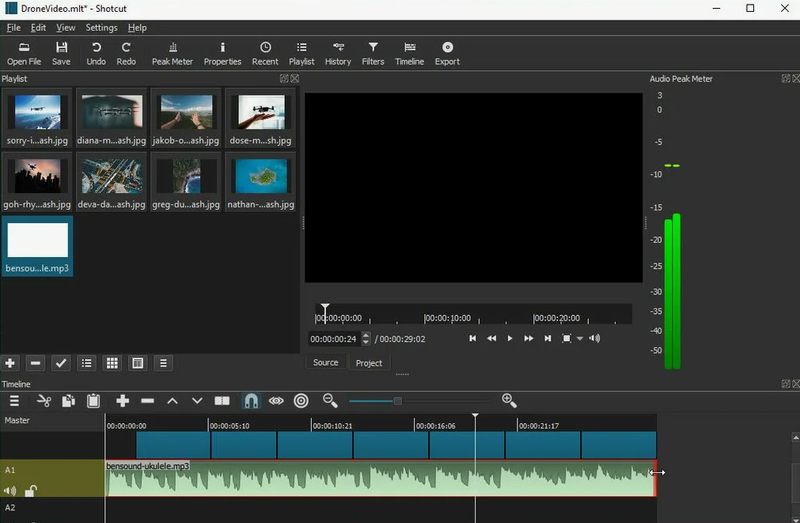
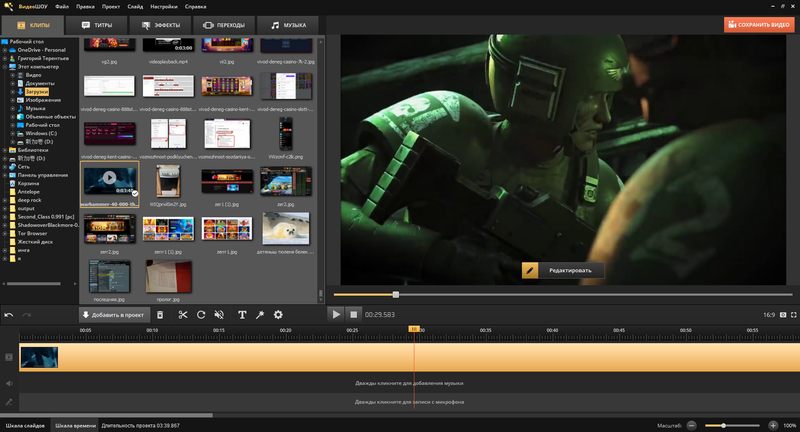
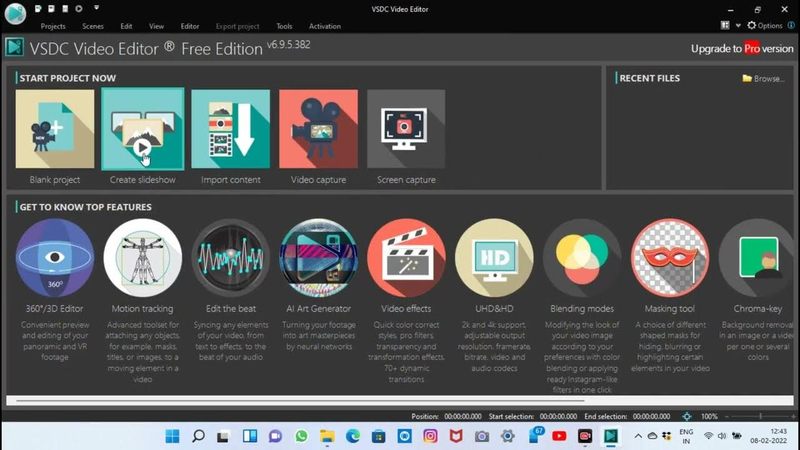
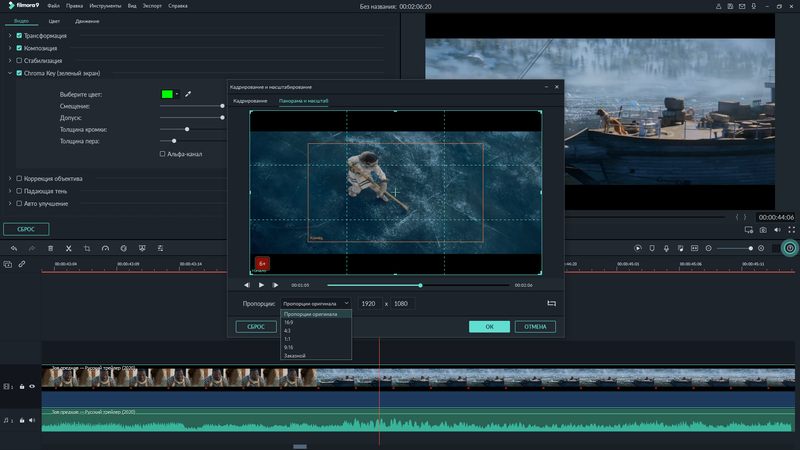

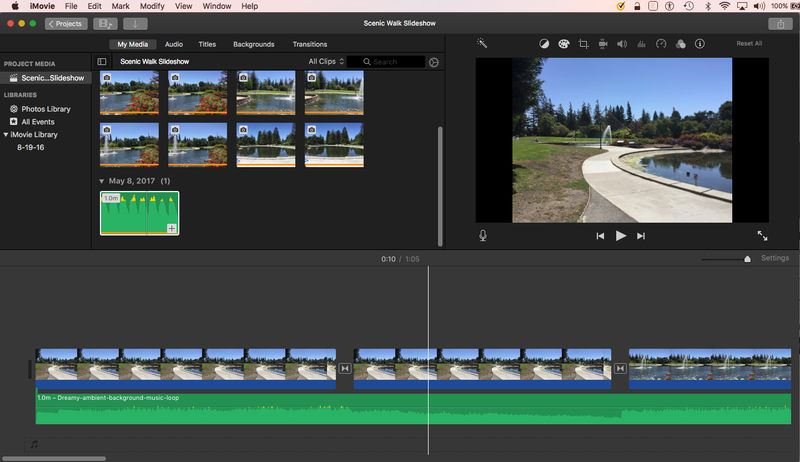
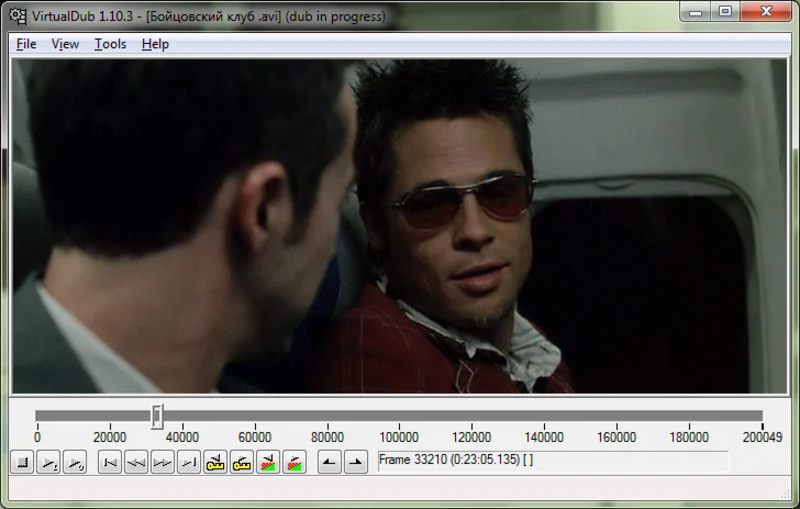
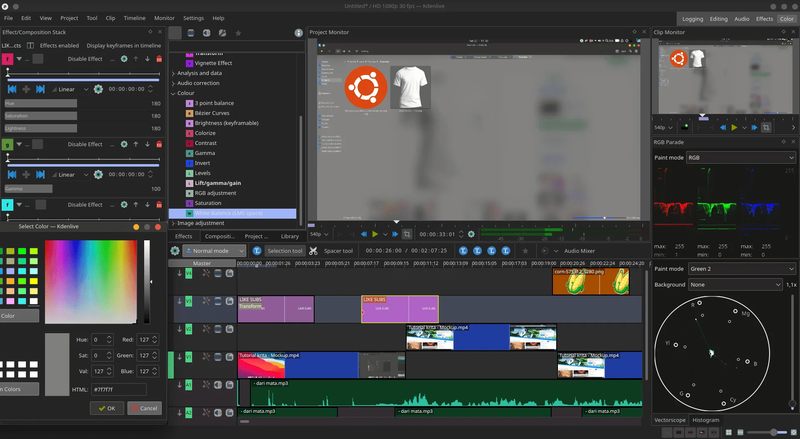




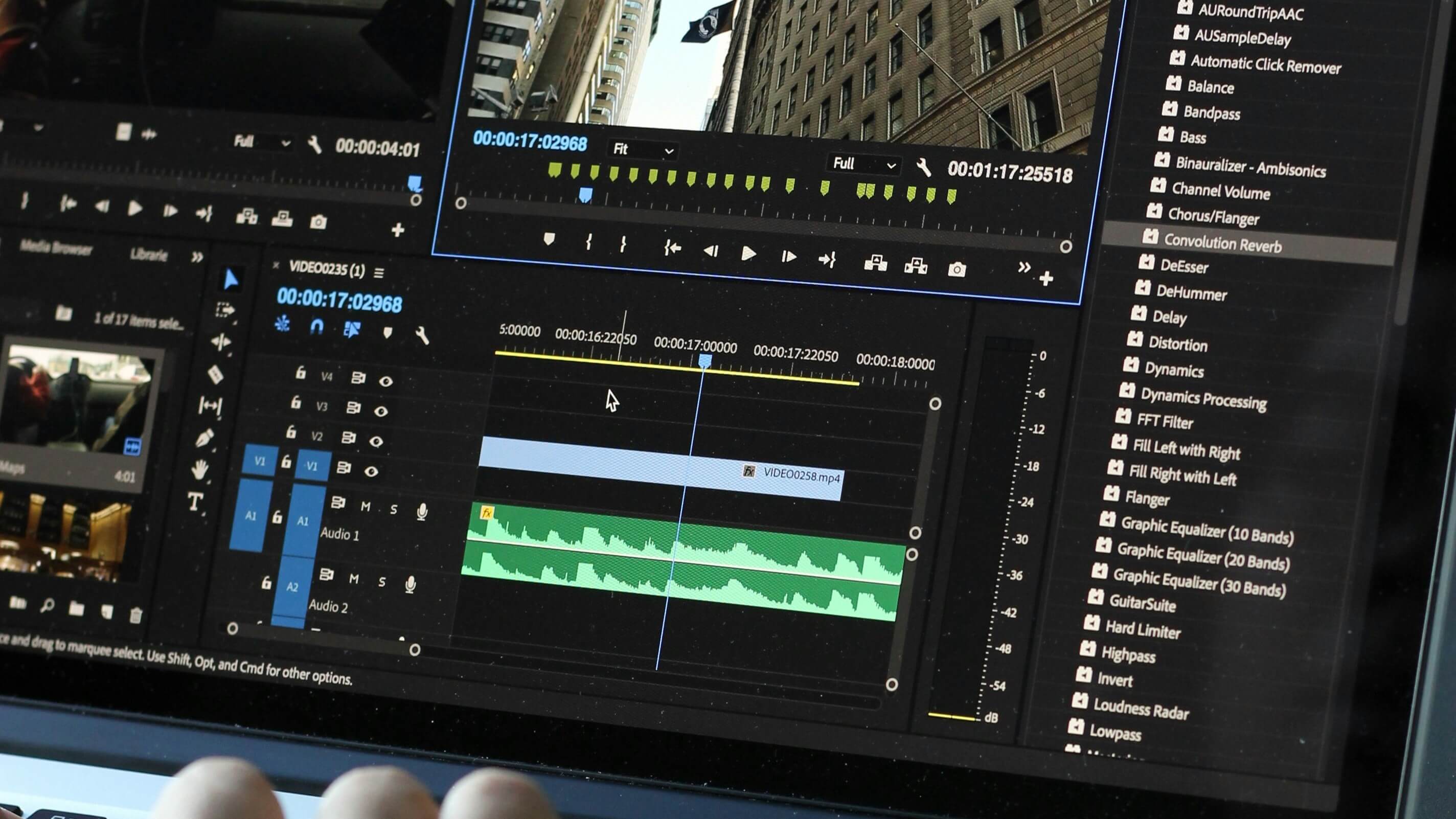
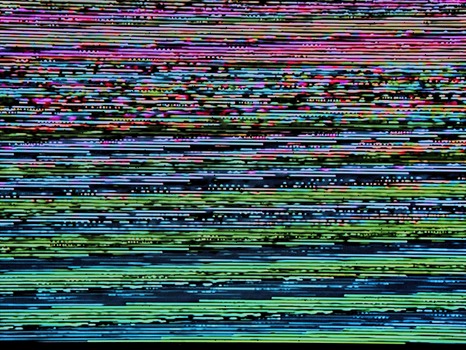


Не тормозит, запускается быстро, интерфейс понятный, всё на русском. Монтаж делаю простой: обрезка, музыка, переходы - всё работает стабильно. Пробовал хромакей - немного неудобно, но для моих задач хватило.